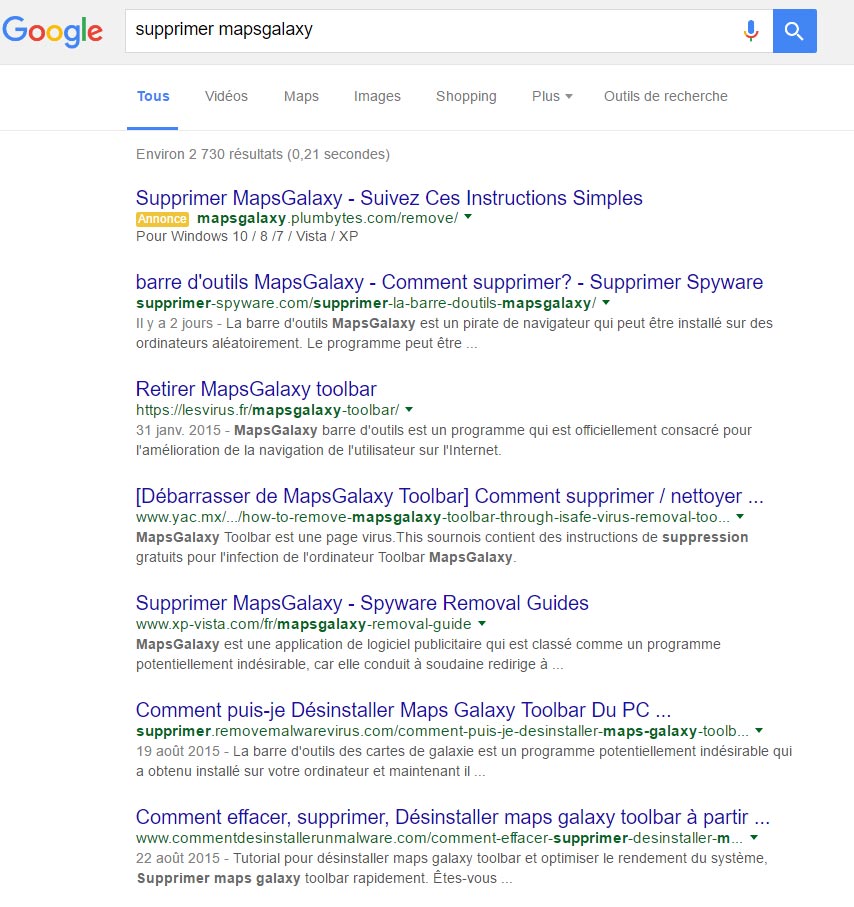MapsGalaxy est un nouvel adware de Mindspark. Ce programme cache donc une barre d’outil qui va modifier certains paramètres des navigateurs installés sur votre ordinateur pour y placer des moteurs de recherche parasite comme ask ou search.myway.com.
Même si MapsGalaxy dispose d’une jolie page web et arbore un gros logo Norton, ce n’est que du vent. Une partie des méfaits de MapsGalaxy peuvent être trouvés dans les liens en bas de page, mais c’est généralement très indigeste à lire.
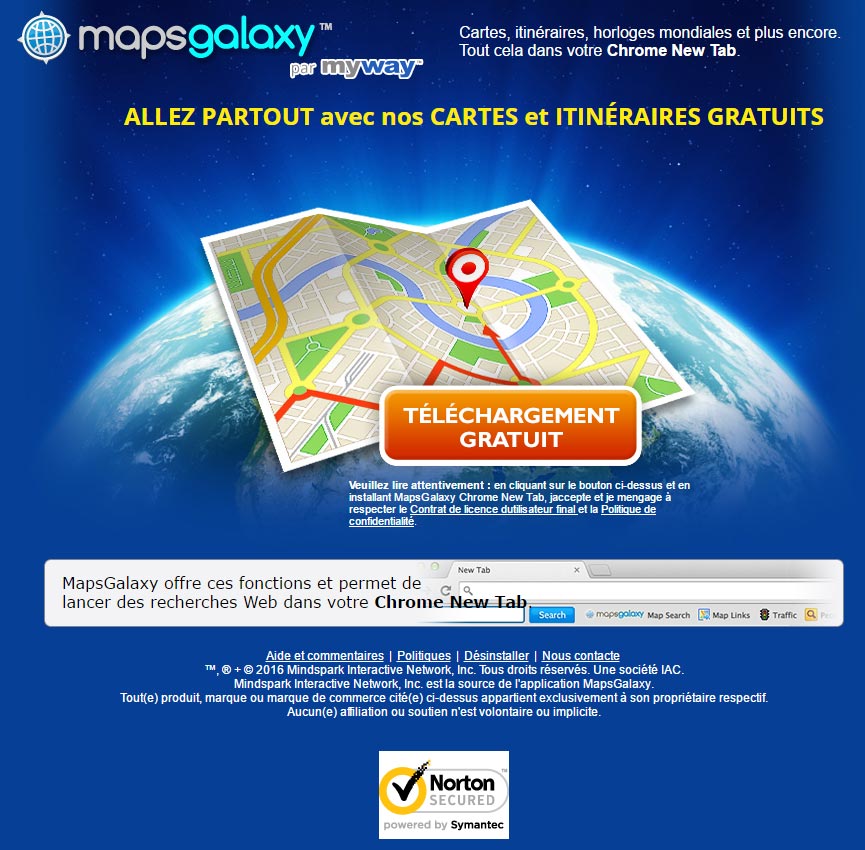
MapsGalaxy s’installe comme tous les programmes indésirables développés par Mindspark, en étant ajouté à un autre programme gratuit bien connu ou caché dans les programmes d’installation de faux cracks, fausses mises à jour etc … de ce fait si une personne se retrouve avec MapsGalaxy sur son PC, elle ne l’a jamais installé de son plein gré.
Il n’est pas évident de se débarrasser de MapsGalaxy et de nombreux escrocs le savent et tente de vous refourguer des logiciels qui ne serviront à rien et qui seront payant. Pire vous chercherez comment à supprimer ces logiciels qui là aussi seront difficilement supprimable. Une petite recherche sur Google France montre dans la capture ci-dessous que tous les premiers sites proposés sont de vulgaires arnaques…. difficile de ne pas se faire avoir.
Notez que MapsGalaxy est détecté comme étant un adware par 33 antivirus.
Afficher les 29 autres détections anti-virus

Comment supprimer MapsGalaxy ?
Supprimer MapsGalaxy via le Panneau de Configuration de Windows
Suivant la manière dont votre ordinateur a été infecté par MapsGalaxy vous trouverez peut-être la menace dans la fenêtre de désinstallation de programmes de Windows. Vérifiez avec la procédure ci-dessous que MapsGalaxy s'y trouve. S'il n'est pas dans la liste, vous pouvez aller sans attendre à la prochaine étape.
Sur Windows XP
- Appuyez sur le menu Démarrer de Windows
- Cliquez sur Panneau de Configuration
- Allez dans Ajout/Suppression de programmes
- Recherchez et sélectionnez MapsGalaxy si vous le voyez dans la liste et cliquez sur supprimez
- Validez la suppression
Sur Windows Vista, Windows 7, Windows 8 et Windows 10
- Dirigez-vous dans le Panneau de Configuration
- Allez dans Programmes / Désinstaller un programme
- Dans la liste des programmes cherchez et sélectionnez si vous le voyez MapsGalaxy puis cliquez sur supprimez
- Confirmez la désinstallation
Supprimer MapsGalaxy avec MalwareBytes Anti-Malware
Afin d'être sûr à 100% de bien effacer toutes les dépendances à MapsGalaxy nous vous convions à installer le logiciel MalwareBytes Anti-Malware. Si vous cherchez également être défendu contre les programmes parasites comme MapsGalaxy vous devez opter la version Premium de MalwareBytes Anti-Malware qui empêchera donc toute intrusion de programmes malveillants non détectés par les anti-virus sur votre système (la licence coûte 22.95 euros et vous avez la possibilité de protéger 3 de vos ordinateurs).
- Téléchargez MalwareBytes Anti-Malware :
Version Premium Version Gratuite (sans fonctionnalité de protection) - Dès que le fichier est téléchargé doublez-cliquez dessus afin de lancer l'installation du programme.
- Cliquez sur le bouton orange Corriger Maintenant à droite de la mention Aucun examen n'a été réalisé sur votre système
- Dès que le scan est terminé, cliquez sur Supprimer la selection.
- Relancer votre système à la fin du scan si l'utilitaire vous le propose.
Supprimer MapsGalaxy avec AdwCleaner
AdwCleaner est un utilitaire gratuit de désinfection qui va se débarrasser rapidement MapsGalaxy mais également différentes spywares éventuellement présents dans votre PC.
- Récupérez AdwCleaner en appuyant sur le bouton bleu ci-dessous :
Téléchargez AdwCleaner - Double-cliquez sur adwcleaner.exe pour lancer le logiciel.
- Commencez par un audit de votre PC en cliquant sur Scanner
- Lorsque le scan est terminé, appuyez sur Nettoyer pour retirer les infections trouvées.
- Relancer votre ordinateur si l'utilitaire vous le propose.
Supprimer MapsGalaxy avec ZHPCleaner
ZHPCleaner est un petit outil gratuit ne nécessitant pas d'installation conçu pour combattre les pirates de navigateurs et certains scarewares. Son principal objectif est donc de supprimer les redirections des navigateurs et de détruire les indésirables de votre ordinateur.
- Désactivez le temps de la procédure Avast si cet antivirus est installé sur votre système.
- Téléchargez la dernière version de ZHPCleaner en appuyant sur le bouton ci-après :
Téléchargez ZHPCleaner - Double-cliquez sur ZHPCleaner.exe pour démarrer le programme.
- Acceptez la licence.
- Appuyez sur Scanner, puis une fois l'analyse terminée, appuyez sur Nettoyer.
- Appuyez sur Non si l'outil vous propose d'afficher son interface de réparation.
- Rédémarrez votre système si ZHPCleaner vous y invite.
Réinitialiser vos navigateurs (si besoin)
Si vous voyez encore des traces de MapsGalaxy après avoir suivi l'ensemble des étapes ci-dessus vous pouvez réinitialiser votre navigateur en effectuant la manipulation suivante :
- Ouvrez Google Chrome et cliquez sur le menu
 dans l'angle supérieur droit de la fenêtre du navigateur de votre navigateur.
dans l'angle supérieur droit de la fenêtre du navigateur de votre navigateur. - Dirigez-vous tout en bas de la page et appuyez sur Afficher les paramètres avancés.
- Dirigez-vous une nouvelle fois tout en bas de la page et appuyez sur Réinitialiser les paramètres du navigateur.
- Cliquez sur le bouton Réinitialiser.

- Téléchargez ResetBrowser :
Télécharger ResetBrowser - Enregistrez le fichier resetbrowser.exe sur votre bureau et double-cliquez l'executable.
- on vous explique ce qui va se passer concrètement sur votre machine, appuyez sur Ok.
- Cliquez sur Réinitialisez Chrome et attendez.
- Lorsque ResetBrowser a terminé, appuyez sur Ouvrir Chrome et MapsGalaxy devrait être effacé.
- Lancez Mozilla Firefox.
- Dans la barre d’adresse de Firefox tapez le texte suivant about:support.
- Sur la page qui s’affiche cliquez sur Réparer Firefox.

- Téléchargez ResetBrowser :
Télécharger ResetBrowser - Enregistrez le fichier resetbrowser.exe sur votre bureau et double-cliquez dessus.
- Une notice vous indique ce qui va se passer concrètement sur votre machine, cliquez sur Ok pour fermer la fenêtre.
- Appuyez sur Réinitialisez Firefox et attendez.
- Quand ResetBrowser a terminé, appuyez sur Ouvrir Firefox et vous devriez être débarrassé de MapsGalaxy

- Téléchargez ResetBrowser :
Télécharger ResetBrowser - Enregistrez le fichier resetbrowser.exe sur votre bureau et double-cliquez sur le fichier.
- ResetBrowser vous explique ce qu'il va faire précisément sur votre machine, cliquez sur Ok pour accepter.
- Cliquez sur Réinitialisez Internet Explorer et patientez.
- Une fois que ResetBrowser a terminé, appuyez sur Ouvrir Internet Explorer et MapsGalaxy devrait être supprimé.